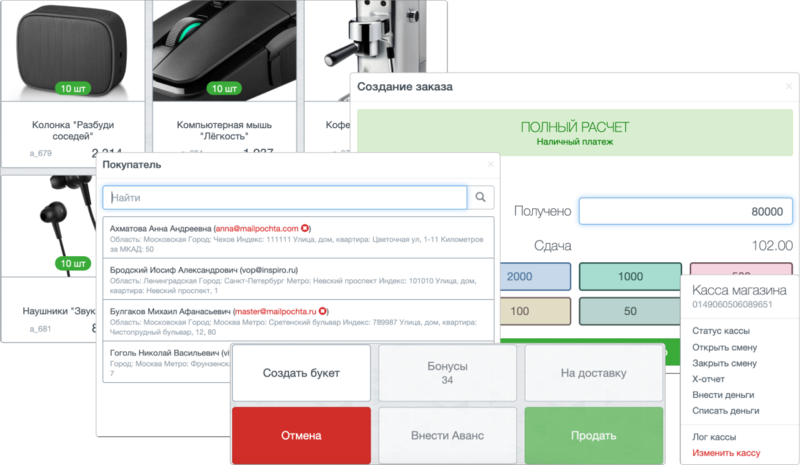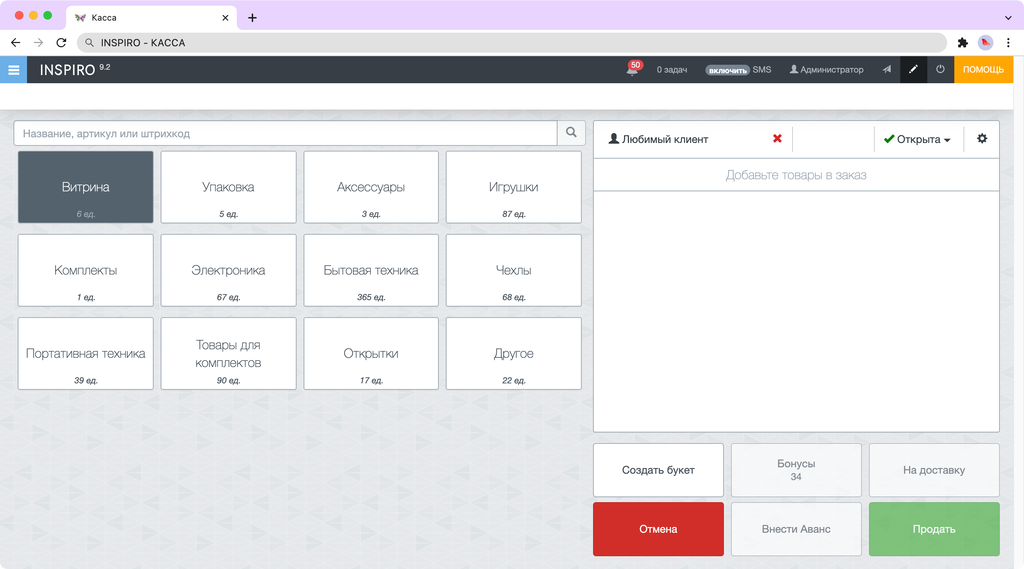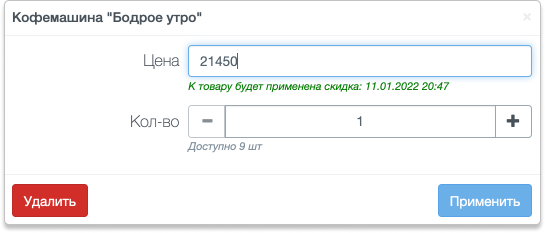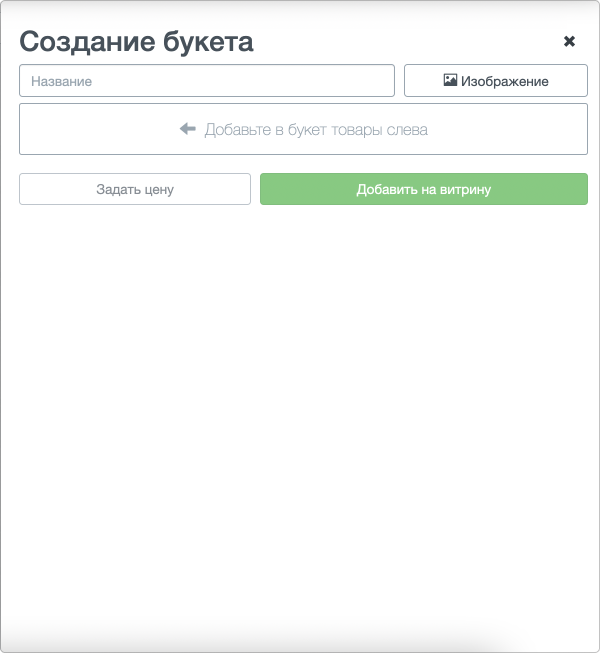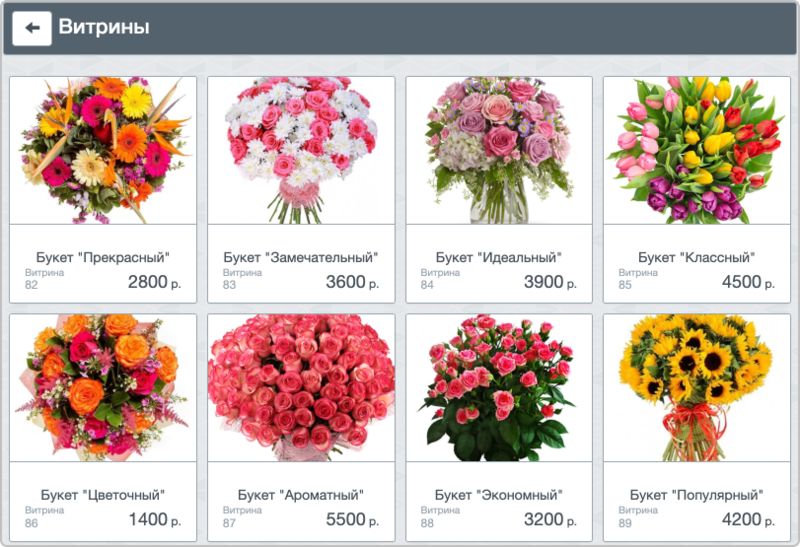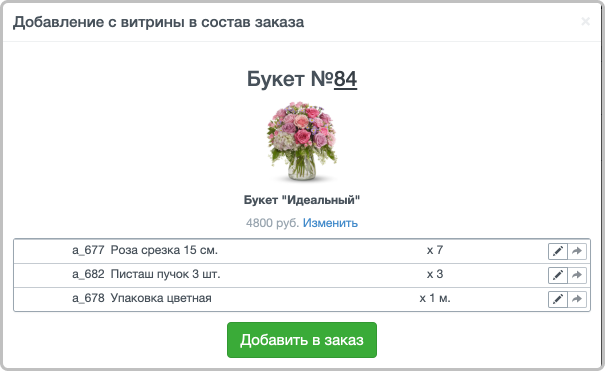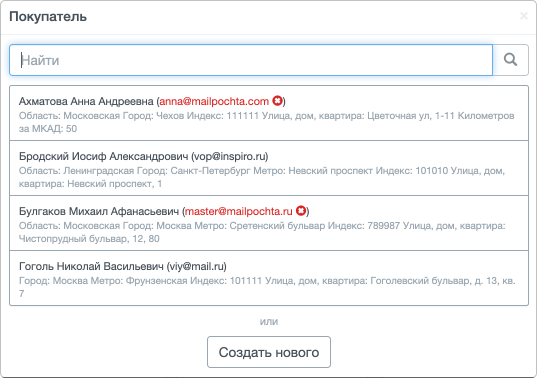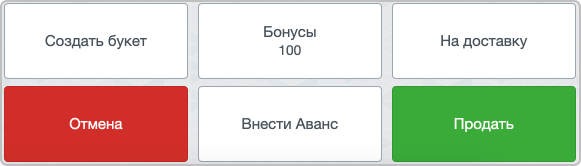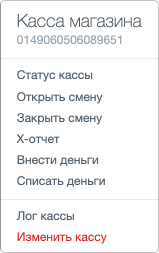Касса
Интерфейс "Касса" в системе INSPIRO представляет собой полноценный Кассовый терминал для совершения продаж. Функционал позволяет отобрать нужные для продажи товары из общего списка вручную, по поиску или сканированием штрих-кода. Также поддерживается использование программы лояльности, начисление бонусов клиенту за покупку и отправка покупателю SMS после завершения продажи. Цветочные салоны могут воспользоваться дополнительным функционалом удобной сборки букета.
Добавление товара
Интерфейс кассового терминала состоит из двух панелей: блок товаров и блок продажи. Блок товаров позволяет производить поиск нужных позиций по наименованию, группе товара, артикулу или штрих-коду. Выбрать позицию можно нажатием на нужный товар - он сразу же перейдёт в блок продажи в количестве одной штуки.
Если необходимо добавить несколько товаров в продажу, достаточно нажать на нужный товар нужное количество раз. Или же нажать на добавленный товар в блоке Продажи, открыв меню редактирования количества и цены товара.
Из этого же меню товар можно удалить из продажи. Кнопка "Удалить" убирает из текущей продажи позицию полностью.
⚠️ Изменение цены товара из Кассы доступно администраторам с правом редактирования цен.
⚠️ Чтобы воспользоваться функционалом добавления товара по штрихкоду, необходимо подключить Сканнер штрих-кодов к компьютеру. Поддерживаемые сканнеры уточняйте у службы технической поддержки.
Создание витрины
Цветочные салоны могут воспользоваться функционалом Витрин в Кассе. Витрина позволяет собрать готовый букет из отдельных позиций, добавить к букету изображение, изменить название букета и установить фиксированную стоимость. Созданный букет отображается в общем списке заказов в статусе "Витрина" или "Мой холодильник" (название данных статусов можно изменить из параметров системы).
Чтобы создать букет на витрину, нажмите на кнопку "Создать букет". После нажатия на кнопку откроется панель создания букета, куда можно будет добавить нужные товары. Добавление товаров в букет происходит также, как и в обычном заказе - достаточно просто выбрать нужные позиции из списка или сканировать штрихкод.
После добавления товаров к букету можно прикрепить изображение, которое будет отображаться в Кассе. Также по кнопке "Задать цену" можно установить фиксированную стоимость букету. Завершить создание витрины можно по кнопке "Добавить на витрину".
Все созданные витрины будут отображаться в блоке "Витрина" на Главном экране Кассы.
Созданные витрины можно добавить в продажу также, как и обычный товар. Для этого достаточно просто нажать на нужный букет. При выборе нужного букета откроется окно с предпросмотром букета - в нём можно увидеть состав, перейти в редактирование букета и быстро изменить стоимость.
Выбор клиента
Для ведения клиентской базы или использования программы лояльности - в Кассе можно добавить клиента, чтобы сохранить эту продажу в его карточке и начислить бонусы (если настроены). Для выбора клиента нажмите на кнопку "Частное лицо" в верхней левой части блока Продажа. В открывшемся окне можно найти нужного клиента через поиск (по имени, телефону или адресу электронной почты). Если клиент новый, то можно его зарегистрировать сразу из кассового терминала по кнопке "Создать нового".
⚠️ При создании нового клиента отображаются по умолчанию все обязательные поля. Развернуть остальные можно по кнопке "Показать все видимые поля". Как настроить обязательные поля
Функциональные кнопки
Под блоком Продажи располагаются функциональные кнопки Кассы, позволяющие создать букет, списать бонусы клиента, перенести продажу в отложенный заказ, отменить продажу, внести аванс или же продать товар.
-
Бонусы
Если у клиента на бонусном счёту положительный баланс, то система отобразит количество доступных бонусов для списания. Для списания бонусов достаточно нажать на кнопку "Бонусы" и ввести нужное количество бонусов для списания.
⚠️ Если в системе настроено ограничение максимального процента списания бонусов, то в Кассе нельзя будет использовать больше бонусов, чем рассчитано системой. Для использования максимального количество бонусов можно нажать на кнопку "MAX".
-
На доставку
В случае, если добавленный состав в кассовом терминале нужно преобразовать в обычный отложенный заказ, можно использовать данную кнопку. По нажатию кнопки открывается страница Создания заказа, куда будет перенесён выбранный в терминале состав товаров и выбранный клиент.
-
Отмена
Кнопка используется для сброса добавленного состава продажи и выбранного клиента.
-
Внести аванс
Кнопка используется, если необходимо внести частичную оплату в заказ вместо полной оплаты.
-
Продать
Если нужно совершить обычную продажу с чеком "Полный расчёт", то используется данная кнопка. При её нажатии открывается список доступных оплат.
⚠️ Для использования смешанного типа оплаты в продаже, выберите любой первый тип оплаты и в поле "Сумма" введите частичную сумму. После этого система позволит выбрать следующий тип оплаты, реализуя таким образом смешанную оплату. Функционал также работает и при использовании Банковского терминала.
⚠️ В момент оплаты есть возможность выбрать дополнительные пункты: "Печатать чек" и "Отправить чек клиенту".
Пункт "Печатать чек" позволяет включить\отключить физическую печать чека (но при этом данные всё равно будут отправлены в кассу). Это позволяет сэкономить бумагу, если клиенту физический чек не требуется.
Пункт "Отправить чек клиенту" сообщит подключенной кассе, что клиенту необходимо будет отправить чек на почту. Если у клиента не указан адрес электронной почты, то чек не будет ему отправлен.
Завершение продажи
После выбора нужных типов оплаты и нажатия кнопки "Оплатить" будет создан и оплачен заказ в системе. Если всё прошло успешно, то система сообщит об этом уведомлением. Если возникнет ошибка, то система сообщит о ней. После устранения причины проблемы - повторить попытку можно будет по кнопке "Повторить".
Управление кассой
Для возможности открытия\закрытия смены, внесения или списания средств, а также для снятия X-отчёта в правом верхнем углу блока Продажи присутствует управление кассой. Кнопка кассы отображает её состояние:
- Открыта - статус обозначает, что Кассовая смена открыта.
- Закрыта - статус обозначает, что Кассовая смена закрыта.
- Смена более 24 часов - статус обозначает, что Кассовая смена открыта более 24 часов. В этом режиме напечатать чек нельзя. Чтобы устранить это предупреждение - достаточно просто закрыть смену.
- Недоступна - статус обозначает, что связь с кассой отсутствует. Проверьте соединение кассы и\или попробуйте перезагрузить\переподключить оборудование.
При нажатии на кнопку статуса кассы будет открыто окно управления.
В меню управления присутствуют следующие кнопки:
- Статус кассы - по нажатию кнопки Касса обновит статус фискального регистратора.
- Открыть смену - открывает кассовую смену.
- Закрыть смену - закрывает кассовую смену (печатает отчёт с гашением, Z-отчёт).
- X-отчёт - печатает промежуточный отчёт без гашения на кассе (X-отчёт).
- Внести деньги - вносит указанную сумму в память фискального регистратора (внесение в денежный ящик).
- Списать деньги - списывает казанную сумму в память фискального регистратора (списание из денежного ящика).
- Лог кассы - открывает окно технических логов по связи с фискальным регистратором.
- Изменить кассу - открывает окно изменение кассы по-умолчанию у текущего профиля.